Windows 7 installieren ist ja, wenn man der Werbung glauben darf, keine große Sache. Doch es gibt immer Besonderheiten, und einen großen Stolperstein. Vor allem wenn man nicht einen komplett neuen Rechner hat, sondern die alten Inhalte und Programme weiterverwenden möchte.
Stand der Dinge:
Das Szenario am Arbeitsplatzrechner ist das folgende. Der Rechner wurde vor 3 Jahren zusammengebaut und Windows XP Profesionell installiert. Dann wurden die Programme installiert. Im Laufe der Zeit sind neben weiteren Programmen eine Unmenge an Daten zusammen gekommen. Zum Austesten von Programmen, Plugins, Addons und unkontrolliertem Surfen stand zum Glück immer ein Testrechner zur Verfügung, der das Meiste an Datenmüll abgefangen hat.
Windows 7 installieren – Optionen
1. Windows 7 bietet zwar die Möglichkeit Programme und Daten der vorherigen Version zu übernehmen. Doch nach 3 Jahren intensiven Arbeitens ist es wieder an der Zeit überflüssiges zu Löschen. Wenn ich nun alle alten Daten und Programme übernehme habe ich wieder den gleiche Datenwust wie bisher. Das möchte ich natürlich vermeiden.
2. Die zweite Möglichkeit ist Windows 7 komplett neu zu installieren. Dafür ist eine separate Partition nötig. Dann kann man nach und nach die nötigen Programme installieren. Bei Bedarf kann man noch von der alten Partition booten und hier Programme starten, die unter Windows 7 eventuell nicht laufen. Windows 7 ersetzt so im sanften Übergang das bisherige Betriebssystem.
Neues Betriebssystem – neue Festplatte
Nachdem die beiden Festplatten nicht mehr sehr viel Platz bieten macht es mehr Sinn eine neue Festplatte einzubauen. Meine Wahl fiel auf eine 1,5 TByte grosse Seagate für 88 Euro. Die SATA-Festplatte ist auch schnell im Rechner verbaut – eine Gute Gelegenheit zum Staubwischen;-)
Die Installation selbst
Will man Windows 7 installieren muss man zunächst die Bootreihenfolge im BIOS ändern, und von DVD booten. Das BIOS kann man beim Systemstart aufrufen. Windows 7 bootet nun von DVD. Nun gibt es die Möglichkeit einer benutzerdefinierten Installation. Hier kann man auswählen ob Windows 7 wie oben beschrieben die alten Daten übernehmen soll oder in eine neue Partition installiert werden soll. Nun installiert das System Windows 7 in der freien Partition. Nach 15 Minuten fährt der Rechner herunter – startet neu und blinkt oben links. Leider teilt einem Windows nicht mit wo das Problem liegt. Die Lösung ist die Windows-CD, die noch im Laufwerk liegt. Nachdem ich die CD aus dem Laufwerk genommen habe startet Window 7 – endlich am Ziel.
Problem Partitionsgröße – böse Falle
Window 7 hat die ganze Festplatte in ein rießiges Volume verwandelt. Prime – kann man gleich mal die Partitionswerkzeuge von W7 testen. Über Systemsteuerung – Computerverwaltung – Datenspeicher – Datenträgerverwaltung kann man die Größe der Partitionen änden. Doch leider ist das nicht beliebig machbar. Windows 7 hat wohl Dateien auf die Festplatte geschrieben, die nicht verschoben werden können. Aus diesem Grund lässt sich die Partition auf nur 750 GByte verkleinern – zu viel für eine Systempartition.
=> Unbedingt bevor Sie Windows 7 installieren die Festplatte partitionieren!
Lösung Partitionen
Zwar lies sich der virtuelle Speicher verschieben, dennoch konnte Windws 7 die Partition nicht mehr richtig verkleinern. Da half nur nochmal Windows 7 installieren. Doch zuvor habe ich noch mit GParted (Download) die Partitionen optimal eingerichtet. Dank Windows 7 war das Brennen des ISO-Files auf CD eine Sache von einer Minute.

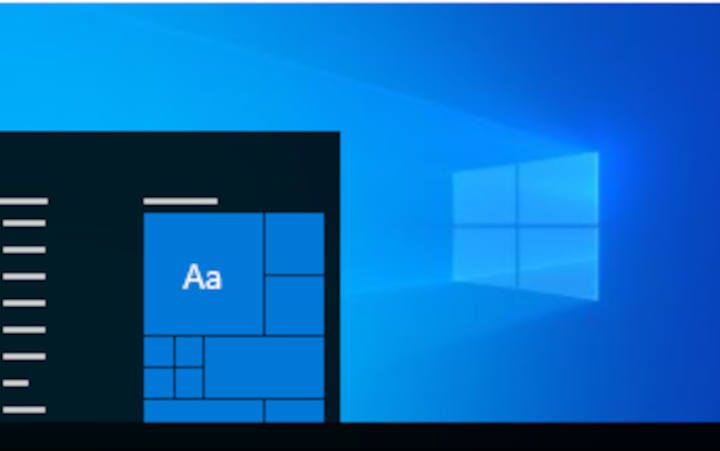

Wie umständlich kann man es sich machen? Wozu Gparted? Einfach bei der Installation die Festplatte richtig partitionieren (unter erweitert), dann spart man sich die Zeit einer erneuten Installation…